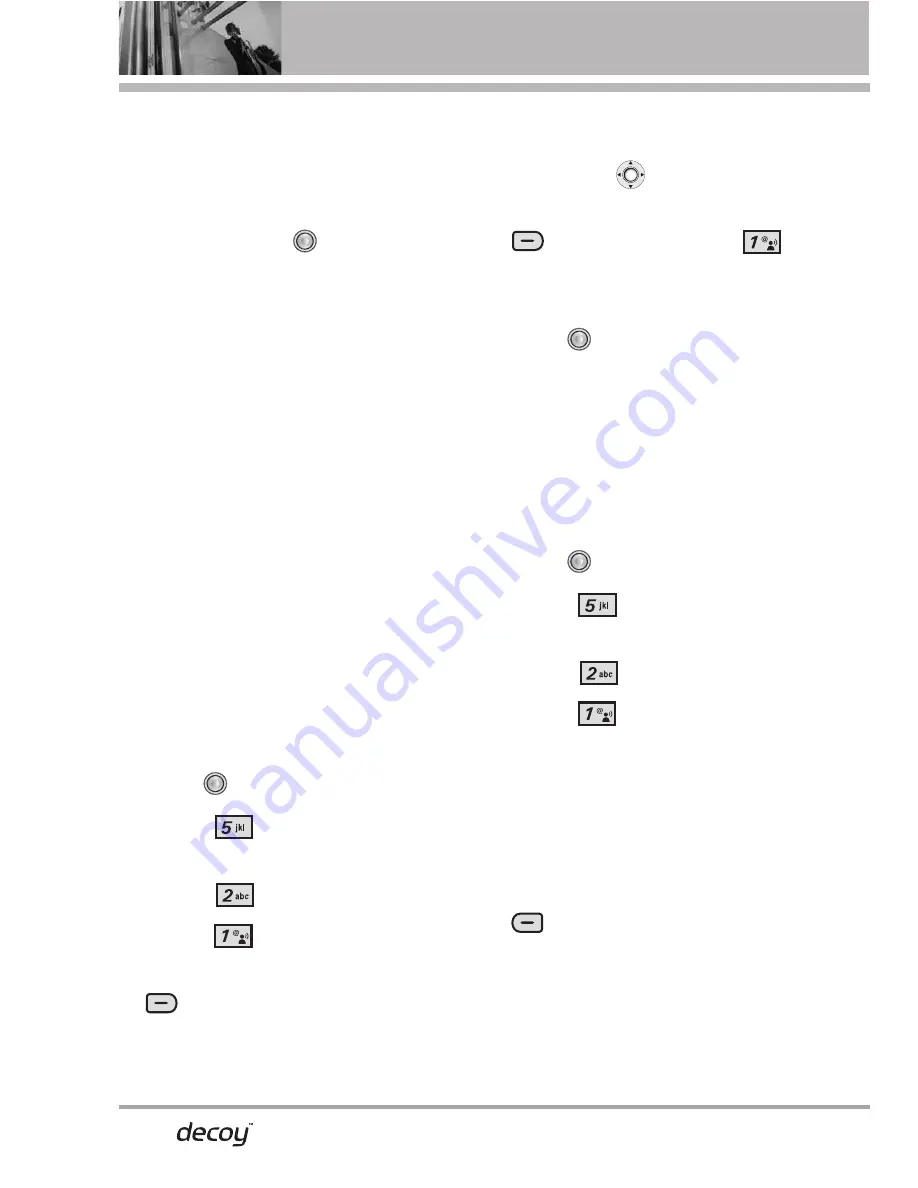
CENTRO de MEDIOS
58
9. Una vez que se haya
descargado el video, aparecerá
un mensaje en su teléfono.
10. Seleccione
Sí
y oprima la tecla
selección centro
para ver el
video.
11. El Video clip se guardará
automáticamente en Mis Clips y
en Mis Videos.
NOTA
No todos los videos son descargables.
Sólo pueden descargarse los videos
que tienen la opción de guardarse.
Pueden aplicarse cargos adicionales
por cada video clip que vea. El
servicio de Video Clips no está
disponible en todas las áreas.
Compruebe el sitio Web
www.verizonwireless.com/getitnow
para obtener detalles.
Borrar Video Clips
1. Con la presentación abierta,
oprema la tecla selección
centro
[MENÚ]
.
2. Oprima
CENTRO de
MEDIOS
.
3. Oprima
Foto y Video
.
4. Oprima
Videos de V CAST
.
5. Toque la Tecla suave Izquierda
[Mis Videos]
.
6. Desplácese hasta el Video que
desea borrar con la círculo de
Navegación
.
7. Toque la Tecla suave Izquierda
[Opciones]
y oprima
[Borrar]
.
8. Oprima la tecla selección
centro
[Sí]
para borrar el
Video .
Configurar alertas para nuevos
Video Clips
1. Con la presentación abierta,
oprema la tecla selección
centro
[MENÚ]
.
2. Oprima
CENTRO de
MEDIOS
.
3. Oprima
Foto y Video
.
4. Oprima
Videos de V CAST
.
5. En el catálogo de Video Clips,
seleccione una categoría.
6. Seleccione al Proveedor de
contenido.
7. Toque la Tecla suave Derecha
[Opciones]
.
8. Seleccione
Alertas
.
9. Seleccione
Conf. Alertas
.
Содержание Decoy
Страница 135: ...MEMO ...
Страница 136: ...MEMO ...
Страница 137: ...MEMO ...
Страница 288: ...MEMO ...
Страница 289: ...MEMO ...
Страница 290: ...MEMO ...






























